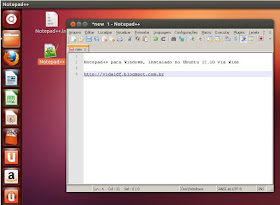O Wine serve para você conseguir executar programas de Windows dentro do Linux.
Para quem não conhece pode parecer "loucura", mas, apesar de ser uma "gambiarra", a coisa funciona!
E
funciona rápido, é bem estável e surpreende, além dos programas em
execução serem praticamente idênticos à versão rodando dentro do
Windows.
Alguns jogos também surpreendem na execução e na boa performance.
As telas mostradas neste post são de uma instalação em uma máquina virtual Ubuntu 12.10 sendo executada no Virtualbox.
Nota: É claro que, quanto mais simples o programa e quanto menos acessos diretos ele faz ao hardware, mais chances ele tem de executar bem. Se alguma instalação completa não funcionar, tente instalar somente aquilo que deseja usar.
Antes de tudo você deve instalá-lo. Ele funciona muito bem em qualquer distribuição. Consulte a página http://www.winehq.org/site/download para fazer download.
No Ubuntu e outras distribuições baseadas no Debian o Wine pode ser baixado diretamente pelo apt-get, tente isso antes de fazer download no site.
Lembre-se também que o Wine roda geralmente melhor no Gentoo porque ele é desenvolvido nesse sistema - http://www.gentoo.org.
Comandos básicos do Wine: http://www.winehq.org/site/docs/wineusr-guide/running (em inglês)
Alguns programas comuns já testados podem ser vistos em http://appdb.winehq.org/ (em inglês).
Alguns programas comuns já testados podem ser vistos em http://appdb.winehq.org/ (em inglês).
Este link é muito bom, porque os programas mais populares do Windows já foram testados no Wine.
Alguns possíveis bugs foram ou estão sendo corrigidos e há também algumas dicas para a instalação de alguns programas específicos que podem dar problema no Wine.